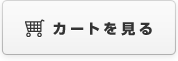テンプレート「モール1」「モール2」のカスタマイズ方法についてテンプレート「モール1」「モール2」のカスタマイズ方法についての説明です。テンプレートカスタマイズの際に参考にしてください。 ■ショップ内のページ上部に共通でバナーを表示するショップ内のページ上部に共通でバナーを表示するには...
1. 管理画面内【お店をつくる】 > 【デザイン設定】の該当テンプレートの「デザイン設定」 > 【共通】「HTML CSS編集」をクリック
2. 「HTML編集」のHTMLソースを、テキストエディタ等にコピー
3.HTMLソース内の<!-- Contents -->を検索
4.<!-- Contents -->の直下に、バナーを表示するHTMLソースを追加 ※以下は記述例です。
<!-- Contents --> <div style="margin-bottom:30px;"><img src="//img17.shop-pro.jp/PA01102/975/etc/img2.jpg" /></div> <table width="950" cellpadding="0" cellspacing="0" border="0"> とすることで行えます。 ■ショップ内のページ下部の「お支払い方法について」「配送方法・決済方法について」をカスタマイズするショップ内のページ下部の「お支払い方法について」「配送方法・決済方法について」部分をカスタマイズするには...
1. 管理画面内【お店をつくる】 > 【デザイン設定】の該当テンプレートの「デザイン設定」 > 【共通】「HTML CSS編集」をクリック
2. 「HTML編集」のHTMLソースを、テキストエディタ等にコピー
3.HTMLソース内<{include file = $file_name}>を検索
4.<{include file = $file_name}>の下、
<{include file = $file_name}>
<table cellpadding="0" cellspacing="0" border="0" id="shop_info" width="726"> <tr> <td style="vertical-align:top;"> <div class="tit"><img src="//img.shop-pro.jp/tmpl_img/31/rs_pay.gif" /></div> </td> <td style="vertical-align:top;"> <div class="tit"><img src="//img.shop-pro.jp/tmpl_img/31/rs_deli.gif" /></div> </td> </tr> <tr> <td style="vertical-align:top;" id="shop_info_pay"> <table cellpadding="0" cellspacing="0" border="0"> <tr> <td> <div class="cont">ここに決済方法を入力します。</div> </td> </tr> </table> </td> <td style="vertical-align:top;" id="shop_info_deli"> <table cellpadding="0" cellspacing="0" border="0"> <tr> <td> <div class="cont">ここに配送方法を入力します。</div> </td> </tr> </table> </td> </tr> <tr> <td id="right_pay_deli_bg" colspan="2"></td> </tr> </table> のピンクの文字色部分を編集することで行えます。
※HTMLソースを編集する際は、必ずHTMLソースのバックアップを取ってから行うようにしてください。
|
|||||||||
|
Color Me Shop! pro
Copyright (C) 2005-2010 paperboy&co. All Rights Reserved.
|